Apple creou suficientes dispositivos fiables, pero ás veces dan un fracaso. Ás veces, a culpa dos propios usuarios, con todo, hai casos en que o problema ocorre debido a erros de iOS. Por exemplo, despois de actualizar a unha nova versión do iPhone, mostra unha pantalla negra e non arrinca. Ou non ve unha rede móbil, Wi-Fi, etc. Por suposto, tal ruptura pode ser causada por danos mecánicos, humidade da humidade e unha morea de outros factores. Pero antes de ir con isto ao centro de servizos, pode tentar resolver o problema a través dunha aplicación especial.
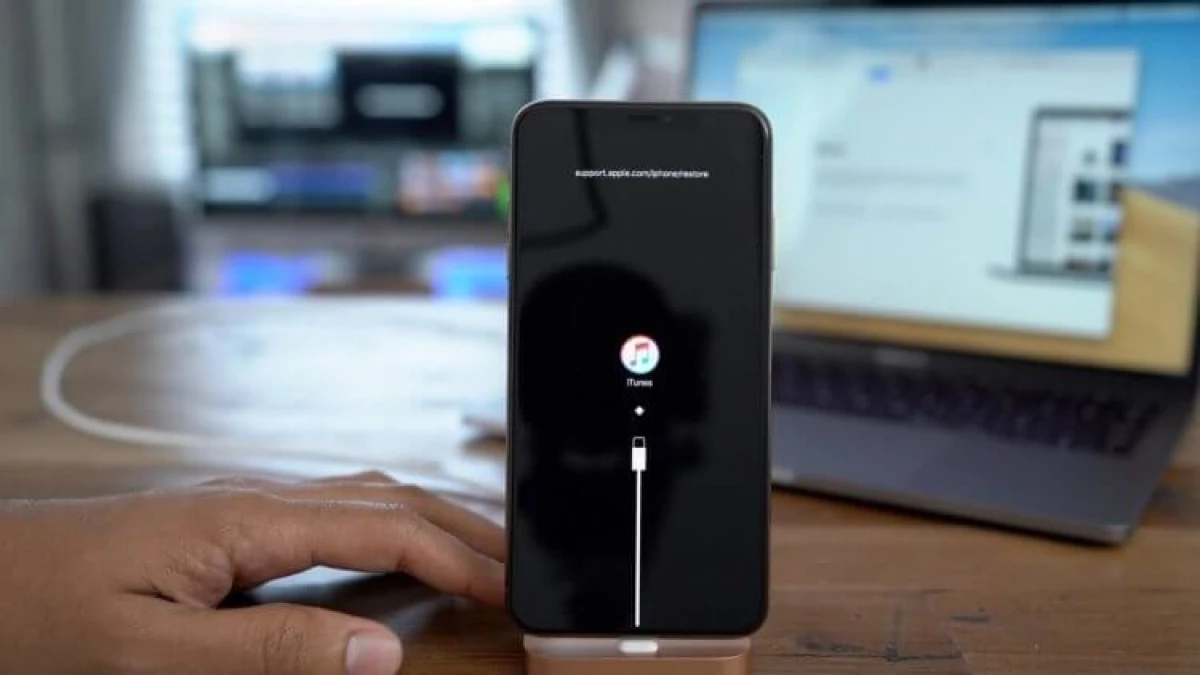
O iPhone non está cargando
Como podemos decidir a maioría dos problemas co iPhone ou outros dispositivos de Apple? É certo, reiniciar. Este é o primeiro que debes facer. Pero non sempre é posible reiniciar o iPhone ou o iPad. Se o dispositivo colga na pantalla de descarga, require a conexión a iTunes ou se comporta completamente inadecuada, pode tentar restaurar o software usando iTunes. É bastante sinxelo, pero non sempre de forma eficaz. iTunes pode dar un erro cando o firmware. Ademais, Apple xa deixou de apoiar esta aplicación.
Os desenvolvedores de reboot prometen corrixir unha gran cantidade de posibles problemas con dispositivos iOS. O seu programa traballa con iPhone, iPad, iPod Touch e ata Apple TV. É suficiente só para conectar o dispositivo e escoller a función que necesites.
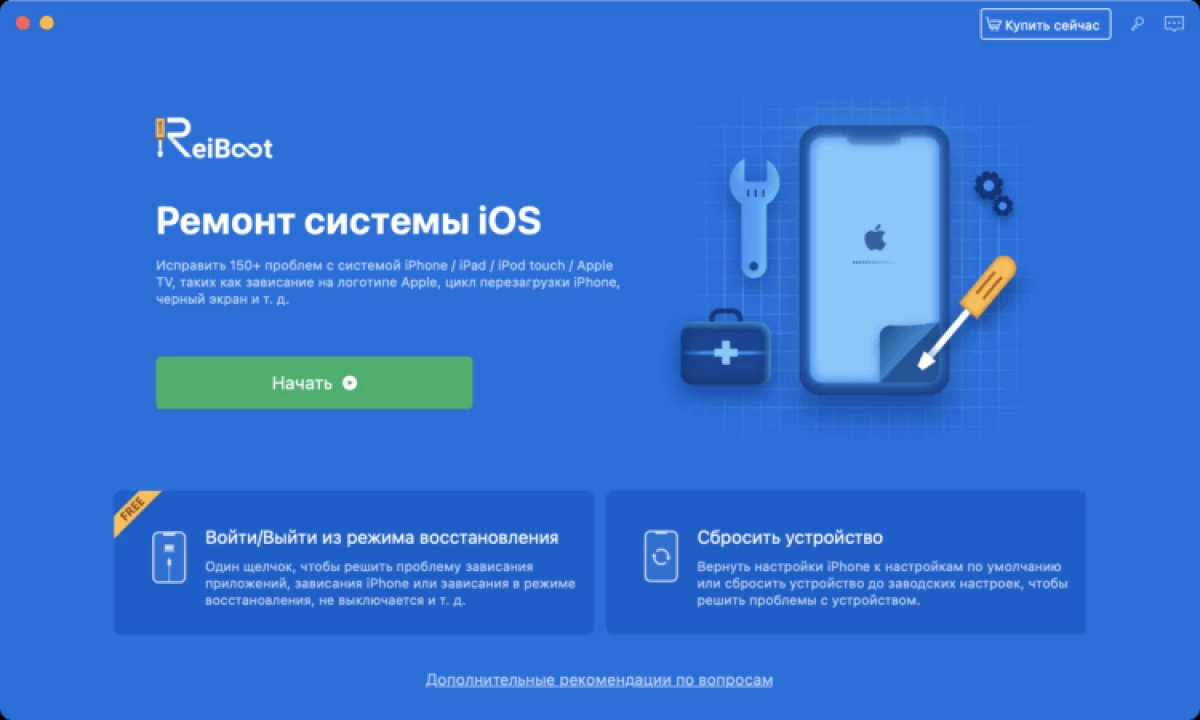
Como introducir un iPhone en modo de recuperación
O máis sinxelo que podes facer é e esta función está dispoñible gratuitamente: introduce o modo de recuperación do iPhone. Despois diso, xa pode cargar o firmware e tentar resolver o problema (por certo, tamén é posible saír do modo de recuperación a un clic).
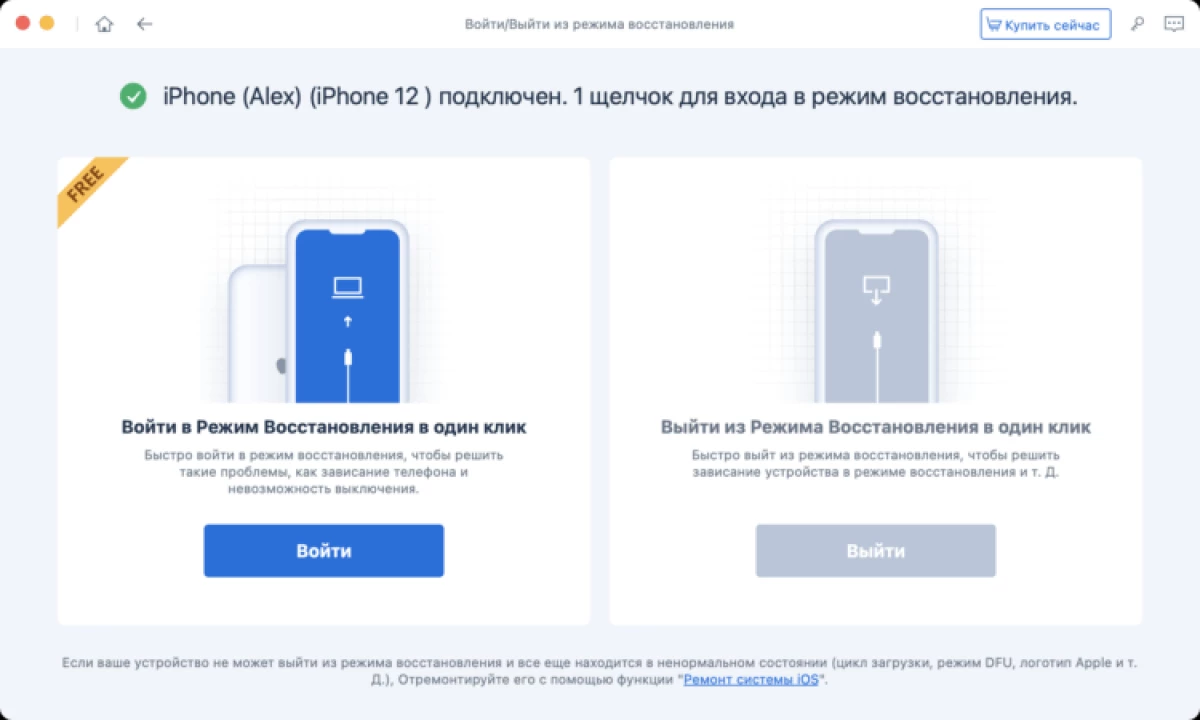
Como resolver o problema con iOS
Pero é moito máis doado ir á dereita da corrección de problemas onde a aplicación cargará o firmware e facer todo, como era. É o suficiente para elixir o dispositivo da lista e o reíbeo ofrecerá opcións por resolución de problemas.
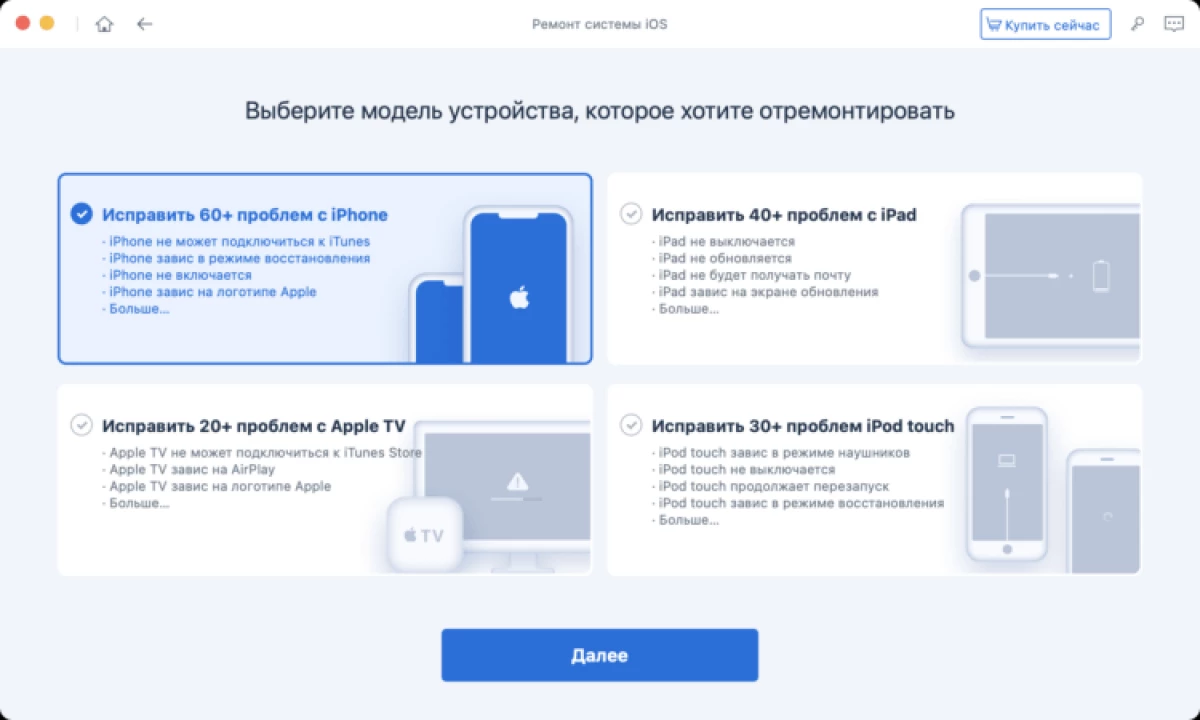
A vantaxe desta solución é que ten a oportunidade de escoller como corrixir o problema. Para comezar, sempre nos aconsella que probe a "reparación estándar" - neste caso, todos os datos do iPhone, o iPad ou o outro dispositivo de Apple serán gardados.
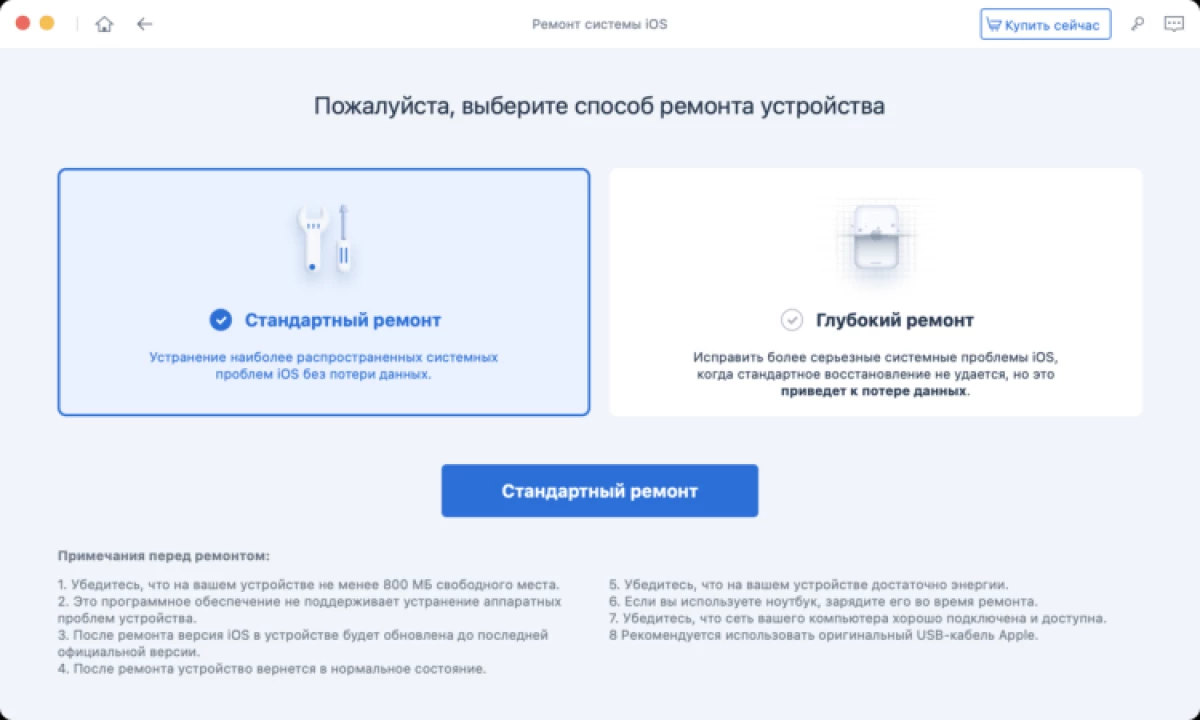
Se non axuda, entón podes escoller unha reparación avanzada, pero estar preparado que despois de que se elimine toda a información do dispositivo. Non obstante, se ten unha copia de iCloud, pode ser restaurada sen ningún problema.
Despois de seleccionar "Reparación", a aplicación descargará a versión actual do software para o seu dispositivo e iniciará o problema de resolver o problema.
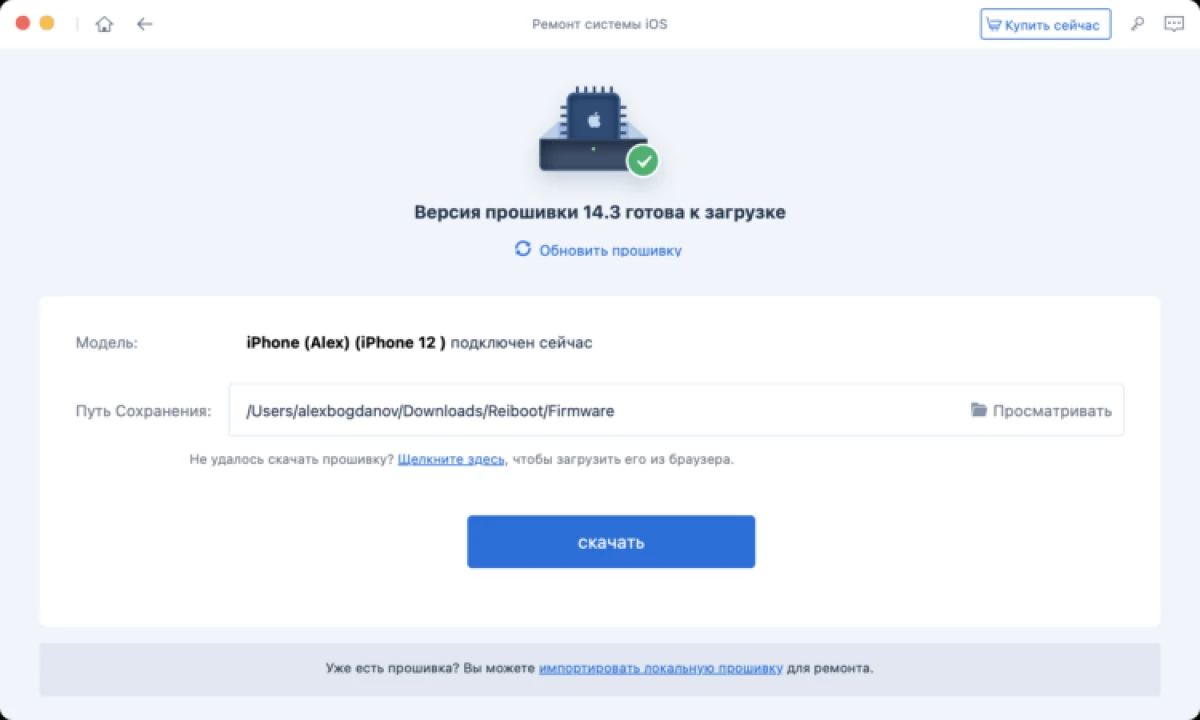
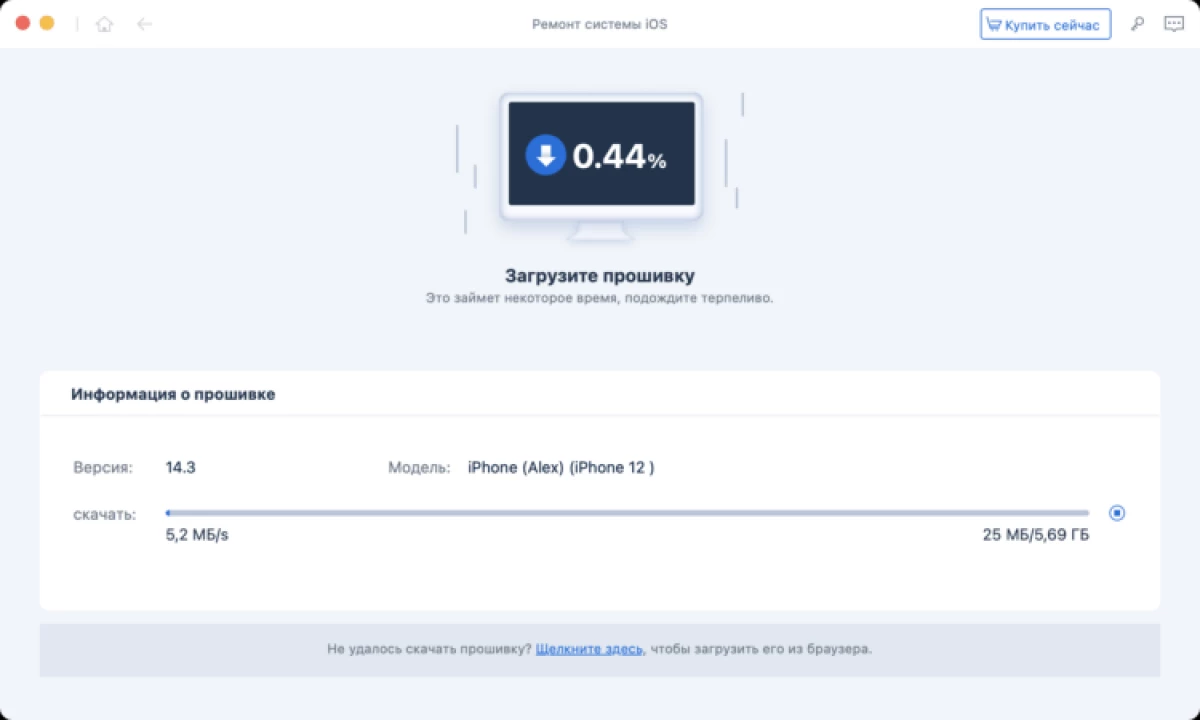
O reibot restaurará o rendemento dos dispositivos que se presione no modo de recuperación e DFU, dependendo da pantalla de descarga, recargando dispositivos, así como os dispositivos que colgan na pantalla de bloqueo, invisible para dispositivos e dispositivos de iTunes que están constantemente implicados que os accesorios están conectados a eles .. O desexado é realmente.
Como restablecer o iPhone á configuración de fábrica
A partir de adicións útiles - a capacidade de restablecer o iPhone á configuración de fábrica ou simplemente devolver a configuración predeterminada sen eliminar datos. Isto pódese facer na configuración do propio iPhone, pero se non ten acceso a eles (por exemplo, a pantalla está rota ou o teléfono non está cargado máis que a "Apple), esta función é útil.

Por suposto, nada sobrenatural Esta aplicación non fai usuarios avanzados, probablemente sabe como facelo todo e sen a axuda de aplicacións de terceiros. Pero para moitos (especialmente a xeración máis antiga), é moito máis doado premer un botón e resolver todos os problemas co dispositivo. Moitas veces explícanse a alguén que necesita para descargar o firmware, restablecer o dispositivo ou ingresalo en DFU, é moi difícil. Aquí todo está claro.
REIBOT pagou e versións gratuítas. A versión paga permítelle resolver máis problemas e erros cando o firmware a través de iTunes. Ademais, a versión paga inclúe ferramentas para optimizar iOS. Podes probar a ti mesmo. O programa funciona con todas as versións actuais de iOS, incluíndo desde iOS 14.3. As versións están dispoñibles para Mac e Windows. Lembre que algúns problemas poden asociarse co mal funcionamento do ferro do seu dispositivo e non poderán resolver con ningún programa.
Descargar ReiBoot para Mac ou Windows
